Reset2.pl Sp. z o.o.
Logowanie
Nadaj nowe hasło
Jeśli jesteś już klientem to wprowadź swój adres e-mail i potwierdź hasłem. Logowanie umożliwia zakup nowych programów po cenach promocyjnych, rozszerzenie posiadanego oprogramowania, zamówienie abonamentu na aktualizacje oraz konsultacje serwisowe.
Nie masz konta?Zarejestruj się
Instrukcja obsługi R2płatnik
|
Pozycja menu Ustawienia - Ustawienia płacowe zawiera dodatkowe możliwości konfigurowania wydruków płacowych, jak również pewne szczegółowe ustawienia średnich urlopowych.
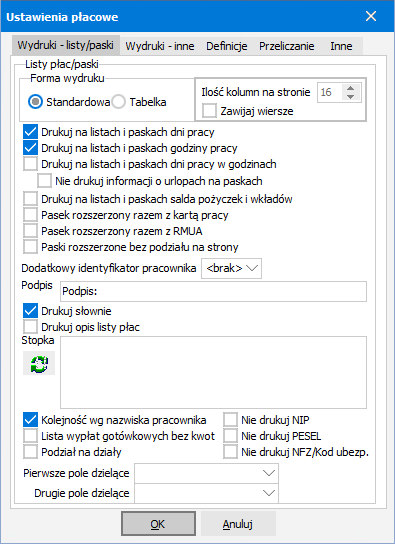
Parametry są podzielone na kilka grup:
WYDRUKI - LISTY/PASKI - konfiguracja formy wydruku list płac i pasków
Forma wydruku - standardowo wydruk list płac i pasków jest w formie opisowej (Standardowa), podzielonej na kilka sekcji, dzięki temu niezależnie od ilości składników, jakie chcemy uwidocznić na wydruku listy, wszystkie zostaną ujęte na kartce formatu A4, składniki z zerową wartością nie będą ujmowane na wydruku;
możliwy jest również wydruk list i pasków w formie Tabelki, tabela posiada jednak ograniczenia ilości kolumn, możliwych do wydrukowania - jeśli wybierzemy tą formę wydruku, należy zmniejszyć ilość składników drukowanych na liście (patrz Definiowanie i nadzór - Składniki list i pasków)Ilość kolumn na stronie - w przypadku wydruku w formie Tabelki należy ustawić maksymalną ilość kolumn na jednej kartce A4, jeśli faktyczna ilość kolumn będzie większa - wydruk złożony będzie z kilku stron, które należy później złączyć
Zawijaj wiersze - po zaznaczeniu program przeniesie kolumny nie mieszczące się na jednej stronie na tę stronę - zawinie wiersze
Drukuj na listach i paskach dni pracy - po włączeniu tego parametru, na wydruku listy płac i na paskach dla pracowników pojawi się dodatkowa sekcja z informacją o ilości nominalnych i przepracowanych dniach pracy oraz wyszczególnienie dni nieobecności, dodatkowo na paskach rozszerzonych drukować się będzie informacja o pozostałym limicie urlopu
Drukuj na listach i paskach godziny pracy - dodatkowa sekcja z informacją o nominalnych i przepracowanych godzinach pracy oraz o nadgodzinach ale bez nieobecności, dodatkowo na paskach rozszerzonych drukować się będzie informacja o pozostałym limicie urlopu
Drukuj na listach i paskach dni pracy w godzinach - dodatkowa informacja na wydruku o dniach pracy w godzinach oraz nieobecnościach w godzinach, dodatkowo na paskach rozszerzonych drukować się będzie informacja o pozostałym limicie urlopu
UWAGA. Dodatkowe sekcje z informacją o dniach i godzinach pracy drukowane będą tylko z tych list, które w definicji (menu Definicje - Definicje list płac na zakładce Pozycja) mają ustawioną opcję Lista podstawowa.Nie drukuj informacji o urlopach na paskach - na paskach rozszerzonych nie będzie informacji o pozostałym limicie urlopu
Drukuj na listach i paskach salda pożyczek i wkładów - dodatkowa informacja na wydruku o saldach pożyczek i wkładów
Pasek rozszerzony razem z kartą pracy - jednoczesny wydruk paska razem z miesięczną kartą pracy
Pasek rozszerzony razem z RMUA - jednoczesny wydruk paska razem z RMUA (miesięcznym rozliczeniem pobranych składek na ubezpieczenie)
Paski rozszerzone bez podziału na strony - standardowo pasek rozszerzony dla każdej osoby jest drukowany na osobnej stronie, po zaznaczeniu tej opcji paski są drukowane jeden pod drugim
Dodatkowy identyfikator pracownika - możliwość wydrukowania na liście płac lub pasku dodatkowego identyfikatora pracownika (oprócz nazwiska i właściwego identyfikatora); dodatkowy identyfikator jest do wyboru spośród 8 pól - notatek przy pracowniku (N1 do N8)
Podpis - na wydruku pasków możemy zmienić standardowy napis "Podpis:" na jakiś inny lub usunąć wstawiając spację
Drukuj słownie - pod podsumowaniem listy płac wydrukuje się słownie suma do wypłaty i na R-k
Drukuj opis listy płac - możliwość umieszczenia opisu pomiędzy podsumowaniem listy a stopką, opis ten wprowadzamy przy tworzeniu listy płac
Stopka - możliwość zmiany standardowej stopki drukowanej pod listą płac;
UWAGA. Treść stopki jest w formacie HTML, dlatego przed zmianami najlepiej jest kliknąć w przycisk (Ustaw stopkę standardową) -
pojawi się treść standardowej stopki, którą możemy zmodyfikować.
(Ustaw stopkę standardową) -
pojawi się treść standardowej stopki, którą możemy zmodyfikować.Kolejność wg nazwiska pracownika - po wyłączeniu tej opcji kolejność pracowników na wydruku listy będzie taka sama, jak kolejność wprowadzania pracowników na listę
Nie drukuj NIP - na wydruku pasków nie będzie nipu pracownika
Nie drukuj PESEL - na wydruku pasków nie będzie peselu pracownika (dotyczy tylko zwykłych pasków)
Nie drukuj NFZ/Kod ubezp. - na wydruku pasków nie będzie informacji o NFZ i kodzie ubezpieczenia pracownika (dotyczy tylko zwykłych pasków)
Podział na działy - w ramach zadanej kolejności podział na działy wraz z podsumowaniem każdego działu
Lista wypłat gotówkowych bez kwot - drukuje listę wypłat gotówkowych bez podawania kwot (same nazwiska i podpis)
Pierwsze pole dzielące - wydruk listy płac i paska standardowego składa się z 3 kolumn ze składnikami i polami (opcjonalnie jest 4 kolumna z godzinami pracy). Te 3 kolumny zawsze dzielą się automatycznie - pierwsza kończy się polem "Przychód brutto", a druga polem "Potrącenia razem". Wybranie pola tutaj spowoduje zmianę zakończenia pierwszej kolumny tym właśnie polem
Drugie pole dzielące - wydruk listy płac i paska standardowego składa się z 3 kolumn ze składnikami i polami (opcjonalnie jest 4 kolumna z godzinami pracy). Te 3 kolumny zawsze dzielą się automatycznie - pierwsza kończy się polem "Przychód brutto", a druga polem "Potrącenia razem". Wybranie pola tutaj spowoduje zmianę zakończenia drugiej kolumny tym właśnie polem. Niestandardowy podział kolumn będzie obowiązywał tylko jeśli są wybrane oba pola (pierwsze i drugie)
WYDRUKI - INNE - konfiguracja formy wydruku zbiorówek i kartotek wynagrodzeń oraz rocznych kart pracy i dekretów
Drukuj na zbiorówkach i kartotekach dni pracy - po włączeniu tego parametru, na wydruku zbiorówki i kartoteki wynagrodzeń pojawi się dodatkowa sekcja z informacją o ilości nominalnych i przepracowanych dniach pracy oraz wyszczególnienie dni nieobecności
Drukuj na zbiorówkach i kartotekach godziny pracy - dodatkowa sekcja z informacją o przepracowanych godzinach pracy oraz o nadgodzinach
Drukuj na zbiorówkach i kartotekach dni pracy w godzinach - dodatkowa informacja na wydruku o nieobecnościach podana w nominalnych godzinach do przepracowania
Kolejność wg definicji zbiorówki - standardowo kolejność pól i składników na zbiorówce jest określona przez ich kolejność na listach płac. Po zaznaczeniu tej opcji zostanie użyta kolejność z definicji zbiorówki.
Kolejność wg definicji kartoteki wynagrodzeń - standardowo kolejność pól i składników na kartotece wynagrodzeń jest określona przez ich kolejność na listach płac. Po zaznaczeniu tej opcji zostanie użyta kolejność z definicji kartoteki.
Pierwsze pole dzielące - wydruk zbiorówki lub kartoteki wynagrodzeń składa się z 3 kolumn ze składnikami i polami (opcjonalnie jest 4 kolumna z godzinami pracy). Te 3 kolumny zawsze dzielą się automatycznie - pierwsza kończy się polem "Przychód brutto", a druga polem "Potrącenia razem". Wybranie pola tutaj spowoduje zmianę zakończenia pierwszej kolumny tym właśnie polem
Drugie pole dzielące - wydruk zbiorówki lub kartoteki wynagrodzeń składa się z 3 kolumn ze składnikami i polami (opcjonalnie jest 4 kolumna z godzinami pracy). Te 3 kolumny zawsze dzielą się automatycznie - pierwsza kończy się polem "Przychód brutto", a druga polem "Potrącenia razem". Wybranie pola tutaj spowoduje zmianę zakończenia drugiej kolumny tym właśnie polem. Niestandardowy podział kolumn będzie obowiązywał tylko jeśli są wybrane oba pola (pierwsze i drugie).
Drukuj tylko nieobecności na rocznych kartach pracy - po zaznaczeniu tej opcji na wydruku rocznej karty pracy nie będą widoczne "zegarki" - czas pracy, tylko same nieobecności
Drukuj w tytule nr listy - po zaznaczeniu tej opcji na wydruku dekretu w tytule pokaże się nr listy płac; jeśli dekret jest generowany z większej ilości list to pokaże się nr pierwszej listy
Drukuj stopkę - po zaznaczeniu na dekretach drukować się będzie stopka, która drukuje się na listach płac, patrz -Ustawienia płacowe - Wydruki listy/paski
Zbiorówki/kartoteki
Karty pracy
Dekrety
DEFINICJE
Zakres naliczania urlopu z X miesięcy od-do - niestandardowy zakres i ilość miesięcy pobieranych przy wyliczaniu urlopu dla tych składników wynagrodzeń, które mają ustawioną właściwość Do podstawy urlopu jako poprz.X mies. (patrz również Wyjaśnienie naliczania urlopu)
Zakres naliczania ekwiwalentu za urlop z X miesięcy od-do - niestandardowy zakres i ilość miesięcy pobieranych przy naliczaniu ekwiwalentu dla tych składników wynagrodzeń, które mają ustawioną właściwość Do podstawy ekwiwalentu jako poprz.X mies. (patrz również Wyjaśnienie naliczania ekwiwalentu)
Niestandardowa średnia feryjna - niestandardowe parametry funkcji gfer(), czyli okres brany pod uwagę przy wyliczaniu wynagrodzenia za ferie dla nauczycieli (patrz również Definiowanie i nadzór - Definiowanie składników, funkcje)
Niestandardowa średnia wakacyjna - niestandardowe parametry funkcji gwkc(), czyli okres brany pod uwagę przy wyliczaniu wynagrodzenia za wakacje dla nauczycieli (patrz również Definiowanie i nadzór - Definiowanie składników, funkcje)
Zakres wczytywania kart pracy - głębokość analizowania kart pracy wstecz np. przy przeliczaniu urlopu, standardowo 4 lata
Staże lokalne - standardowo sposób wyliczenia dodatku stażowego (procentu) jest określony (podobnie jak wszystkie inne definicje) globalnie dla wszystkich firm, po włączeniu tej opcji definicje staży należy określić indywidualnie dla każdej obsługiwanej firmy
PRZELICZANIE - konfiguracja przeliczeń dotyczących podatków, potrąceń, ewidencji, kadr oraz naliczania płac
Używaj globalnych ustawień obliczania podatku i komornika - przy zaznaczonej opcji po wprowadzeniu pracownika zaznaczy się u niego parametr Rozlicz podatek globalnie - patrz Zatrudnienie pracownika - Rozliczenia z urzędem
Obliczaj minimalną krajową netto bez składki zdrowotnej - po zaznaczeniu tej opcji przy obliczaniu nie jest uwzględniana różnica pomiędzy składką zdrowotną naliczoną a składką zdrowotną odliczoną od podatku; wyliczenie najniższej krajowej netto ma wpływ na wysokość potrąceń wprowadzonych w potrąceniach i pożyczkach oraz w potrąceniach komorniczych
Włącz częściowe podstawianie kosztów dla podatku globalnego - koszty uzyskania przychodu są podstawiane na listę płac w pełnej wysokości, jeśli pracownik przepracował chociaż 1 dzień w miesiącu lub otrzymał jakiekolwiek wynagrodzenie. Jeśli pracownik otrzyma w miesiącu bardzo małe wynagrodzenie (częsty przypadek w agencjach pracy tymczasowej), to podstawią się pełne koszty i nie zostanie policzona zaliczka na podatek dochodowy. Następnie jeśli na drugiej liście w tym miesiącu otrzyma dużą wypłatę, to koszty nie zostaną podstawione (uwzględniono je na poprzedniej liście), w wyniku czego zaliczka na podatek zostanie policzona bez kosztów (będzie większa). Gdyby zatem na pierwszej liście uwzględnić tylko część kosztów uzyskania - tak aby zaliczka na podatek była nadal zerowa, to na następnej liście możnaby uwzględnić pozostałą część kosztów, obniżając przy tym zaliczkę na podatek (pracownik zyskuje). Opcja ta ma zastosowanie tylko przy włączonym podatku globalnym
Nie ograniczaj kasy chorych do wysokości podatku dla lokalnej listy - wysokość składki zdrowotnej (kasy chorych) jest zawsze ograniczana do wysokości podatku dochodowego. Standardowo jest to obliczane dla całego okresu dochodowego (miesiąca) dla wszystkich list płac, które w tym okresie zostały naliczone, sumując podatek dochodowy oraz kasę chorych z wszystkich list. Dodatkowo, wysokość kasy chorych jest ograniczana lokalnie w obrębie każdej listy. Włączenie tej opcji zablokuje wykonywanie tego dodatkowego ograniczania.
Uwzględniaj potrącenia komornicze zgodnie z datą wypłaty - normalnie potrącenia komornicze są pobierane na listę płac według okresu wynagrodzeń, jednakże według niektórych interpretacji PIP należy pobierać je zgodnie z datą wypłaty
Obliczaj potrącenia komornicze z uwzględnieniem zasiłków ZUS - standardowo potrącenia komornicze są liczone od całego wynagrodzenia brutto, jednakże potrącenie części wynagrodzenia, które wynika z zasiłków ZUS jest objęte innymi przepisami. Aby uwzględnić ten przypadek należy włączyć tę opcję, jednocześnie dodając do definicji listy pole systemowe Potr.komornicze (ZUS)
Nie stosuj ulgi podatkowej po zakończeniu umowy o pracę - standardowo jeśli pole systemowe Ulga podatkowa jest na liście i jeszcze w tym miesiącu dochodowym ulga nie została policzona to na tej liście się policzy; po zaznaczeniu tej opcji program będzie dodatkowo sprawdzał czy na dzień wypłaty trwa jeszcze umowa o pracę
Obniż koszty uzyskania po zakńczeniu umowy o pracę - jeśli pracownik ma ustawione podwyższone koszty uzyskania, to na listach płac wypłacanych po zakończeniu umowy dla tego pracownika naliczać się będą normalne koszty uzyskania
Nie uwzględniaj podatku od zasiłków ZUS przy ograniczaniu kasy chorych - wysokość składki zdrowotnej (kasy chorych) jest zawsze ograniczana do wysokości podatku dochodowego. Standardowo jest to obliczane dla całego okresu dochodowego (miesiąca) dla wszystkich list płac, które w tym okresie zostały naliczone, sumując podatek dochodowy oraz kasę chorych z wszystkich list. Dodatkowo, wysokość kasy chorych jest ograniczana lokalnie w obrębie każdej listy. Włączenie tej opcji spowoduje wyłączenie podatku od zasiłków ZUS z ograniczenia składki zdrowotnej.
Podatki, potrącenia
Uwzględniaj urlop przy uzupełnianiu podstawy chorobowego - przy włączonej opcji wynagrodzenie za urlop będzie uzupełniane tak jak inne składniki wynagrodzeń, które mają ustawioną właściwość do podstawy chorobowego na wart.wylicz.uzupeł.do pełn.mies.url. - patrz Instrukcja użytkownika - Karta zasiłkowa - Wyjaśnienie obliczenia podstawy
UWAGA 1. Ustawienie to zostanie uwzględnione tylko dla tych rodzajów angaży, w skład których wchodzi składnik rodzaju płaca godzinowa lub dod.stałe.godz. z ustawioną właściwością wart.wylicz.uzupeł.do pełn.mies.url. i w angażu pracownika składnik ten ma wprowadzoną niezerową wartość wyliczoną.
UWAGA 2. Włączeniu tej opcji powinna towarzyszyć zmiana właściwości do podstawy chorobowego wszystkich składników, które mają ustawione wart.wylicz.uzupeł.do pełn.mies. na wart.wylicz.uzupeł.do pełn.mies.url. (najczęśniej płaca godzinowa i inne składniki w angażu godzinowym) - taki sposób uzupełniania stosuje ZUS przy wyliczaniu podstawy na druku Z-3Włącz uzupełnianie podstaw chorobowego w godzinach - po zaznaczeniu tej opcji podstawa chorobowego jest uzupełniana z uzwględnieniem ilości nominalnych godzin pracy, godzin pracy i godzin urlopu (dokładnie), a nie jak chce ZUS, tylko uwzdlędniając dni. Opcja standardowo jest włączona
Pomijaj okresy nieobecności przy obliczaniu podstaw chorobowego dłuższych niż miesięczne - normalnie przy podstawach do chorobowego za okresy kwartalne, półroczne i roczne, program dzieli te podstawy przez 12 miesięcy (chyba że okres zatrudnienia jest mniejszy) pomniejszając tę ilość o okresy nieobecności spowodowane urlopem bezpłatnym, wychowawczym lub służbą wojskową. Po włączeniu tej opcji program pominie te okresy nieobecności.
Przeliczaj kwoty na kartach zasiłkowej i urlopowej przed naliczeniem listy - standardowo kwoty zasiłku i wynagrodzenia urlopowego są wyliczane na kartach przy ich wprowadzaniu (chyba że opcja Wyliczaj średnie do urlopu i ekwiwalentu w karcie urlopowej jest wyłączona). Powoduje to:
- spowolnienie wprowadzania zasiłków i urlopów (wszystkie obliczenia się wtedy wykonują)
- może spowodować, że podstawy i kwoty nie będą aktualne w momencie tworzenia listy płac (bo są aktualne w momencie wprowadzania)
Nie obliczaj podstawy chorobowego na karcie zasiłkowej - standardowo kwota zasiłku jest wyliczana na karcie zasiłkowej przy jego wprowadzaniu. Powoduje to:
- spowolnienie wprowadzania zasiłku (wszystkie obliczenia się wtedy wykonują)
- może spowodować, że podstawy i kwoty nie będą aktualne w momencie tworzenia listy płac (bo są aktualne w momencie wprowadzania)
Zeruj niedopracowane godziny na koniec okresu rozliczeniowego - standardowo godziny niedopracowane jeśli nie zostaną rozliczone na koniec okresu rozliczeniowego to przechodzą na nastepny miesiąc. Po zaznaczeniu tej opcji nie przejdą na następny miesiąc w kolejnym okresie rozliczeniowym tylko zostaną wyzerowane.
Włącz obliczanie średniej do ekwiwalentu w godzinach - standardowo obliczenie średniej godzinowej ekwiwalentu za urlop jest liczone na podstawie dni pracy, po zaznaczeniu tej opcji średnia będzie liczona na podstawie godzin pracy , patrz - Wyjaśnienie naliczania ekwiwalentu. Opcja standardowo jest włączona.
Odbruttawiaj podstawy chorobowego wg daty wypłaty - standardowo podstawy w karcie zasiłkowej ( patrz - Wyjaśnienie obliczenia podstawy ) są odbruttawiane średnim procentem składek z kartoteki wynagrodzeń, po zaznaczeniu tej opcji będą odbruttawiane średnim procentem składek z kartoteki dochodowej; ma to znaczenie w miesiącu przekroczenia progu składek E-R dla wynagrodzeń z przesunięciem wypłaty
Obniżaj podstawę chor. o NN dla składników z angażu i nominalnych - składniki, które są ustawione do podstawy chorobowego jako: z angażu lub nominalnie będą pomniejszane w podstawie chorobowego o nieobecność nieusprawiedliwioną jeśli taka wystąpi w danym miesiącu
Usuń z podstawy chorobowego stałe wynagrodzenie za urlop - uzupełnianie składników do podstawy chorobowego przy zmianach etatu zgodnie z Komentarzem ZUS z kwietnia 2019r, ( Uwaga. Dla płacy godzinowej we właściwości składnika Do podstawy chorobowego należy ustawić z angażu godzinowe) oraz opcja ta powoduje rozdzielenie wynagrodzenia urlopowego w podstawie chorobowego na część ze składnków zasadniczych i zmiennych. Opcja powinna być włączona.
Ewidencje, kadry
Uśredniaj wartości składników przy zmianach umowy - standardowo przy naliczaniu wynagrodzeń za dany miesiąc z umowy o pracę podstawiają się dane ostatniej umowy obejmującej ten miesiąc, po włączeniu tej opcji w przypadku zmian w angażach podstawią się dane uśrednione proporcjonalnie do okresów obejmowania umowy sprzed i po zmianach (dotyczy to zarówno angaży zasadniczych jak i godzinowych)
Wypłacaj umowy zlecenia lub o dzieło na kilku pozycjach tej samej listy - w przypadku umowy zlecenia lub umowy o dzieło wg stawki umożliwia kilkukrotne uwzględnienie kilku naliczeń z umowy na jednej liście, standardowo należy utworzyć kilka list płac tak jak w przypadku umów ratalnych
Obliczaj płacę godzinową bez nadgodzin - włączamy, jeśli w płacy godzinowej chcemy mieć zawarty tylko nominalny czas pracy - wtedy podstawową stawkę godzinową za nadgodziny musimy ująć w składniku wynagrodzeń nadgodziny:
bez włączonej opcji: angz(płaca zasadnicza)/godz(0,1)
po włączeniu opcji: angz(płaca zasadnicza)/godz(0,1)+angz(płaca godzinowa)
dodatkowo włączenie tej opcji umożliwia automatyczne naliczenie nadgodzin na koniec okresu rozliczeniowego w przypadku wykorzystywania rozszerzonej karty pracy - patrz Instrukcja użytkownika - Miesięczne rozliczenie pracy - Karta urlopowa - Godziny do odpracowaniaUwzględniaj zmiany angażu przy obliczaniu średniej do urlopu i ekwiwal. - po zaznaczeniu tej opcji średnia do urlopu będzie obliczana z ustalonej ilości miesięcy, ale z wyłączeniem miesięcy, w których pracownik miał inny rodzaj angażu, przykładowo jeśli na okresie próbnym pracownik był zatrudniony na stałej pensji (angaż zasadniczy), a później na stawce godzinowej (angaż godzinowy) to do średniej urlopowej brane będą pod uwagę tylko miesiące po zmianie angażu
UWAGA. Opcja ta ma wpływ na możliwość wyboru angażu w Definicjach list płac na zakładce Parametry.Uwzględniaj zmiany angażu przy obliczaniu pozostałych składników - po zaznaczeniu tej opcji wszystkie dni i godziny z karty pracy, które mają wpływ na obliczanie składników płacowych (np. przy pomniejszaniu o dni chorobowe), będą sumowane tylko w okresach, kiedy pracownik miał ten sam rodzaj angażu co na obecnej liście, przykładowo jeśli na okresie próbnym pracownik był zatrudniony na stałej pensji (angaż zasadniczy), a później na stawce godzinowej (angaż godzinowy) to funkcja godz(id,mod) poda tylko godziny, kiedy obowiązywał angaż godzinowy
Obliczaj średnią do urlopu i ekwiwalentu według daty wypłaty - po zaznaczeniu tej opcji, średnie godzinowe do urlopu i ekwiwalentu są obliczane z miesięcy liczonych wstecz od miesiąca daty wypłaty, a nie jak standardowo od miesiąca kartoteki
Wyliczaj średnie do urlopu i ekwiwalentu w karcie urlopowej - po zaznaczeniu tej opcji średnie do urlopu i ekwiwalentu będą obliczane od razu w karcie urlopowej, zamiast na liście płac, na której wypłacamy wynagrodzenie za urlop lub ekwiwalent - patrz karta urlopowa. Na liście, na której wypłacamy wynagrodzenie urlopowe lub ekwiwalent, nie należy stosować pól systemowych Śr.godzin.url.wypocz. i Śr.godz.ekwiw.za urlop, przez co znacznie skróci się czas przeliczania listy.
Pobieraj dane z angażu wg daty urlopu (tylko dla średniej w karcie url.) - przy obliczaniu średniej godzinowej urlopu wypoczynkowego w karcie urlopowej składniki z angażu będą pobierane zgodnie z datą obliczanego urlopu
Nie kontroluj list płac dla umów organów stanowiących - nie potrzeba robić oddzielnych umów organów stanowiących dla każdej listy - wystarczy jedna umowa na cały okres obowiązywania
Uwzględniaj w średniej do ekwiwalentu wszystkie godziny pracy - standardowo dzielnikiem średniej do ekwiwalentu są nominalne godziny pracy, jednakże po włączeniu tej opcji można zmienić to na godziny pracy
Niweluj różnice groszowe na płacy brutto - jeśli płaca zasadnicza jest ustawiona na płacę zasadniczą urlopową - patrz składniki wynagrodzeń, czyli płaca zasadnicza jest odpowiednio pomniejszana o dni urlopu i wykazana w wynagrodzeniu za urlop to po zaznaczeniu tej opcji nie będzie różnic groszowych na sumie
Uwzględnij wnioski z karty pracy - zaznacza automatycznie KP we wnioskach z całego miesiąca przed naliczeniem listy płac
Zeruj wynagrodzenie gdy ilość dni pracy i urlopu jest zerowa - wynagrodzenie ze składników, które mają ustawione pomniejszanie o chorobowe, urlop, dni niepracujące, dni nieobecności, dni nieobjęte umową lub postojowe zostanie wyzerowane, jeśli w danym miesiącu GP + GU będą równe 0
Uwzględniaj ulgę dla młodych w progu podatkowym - po zaznaczeniu, dla osób do 26 lat po przekroczeniu pierwszego progu podatkowego podatek będzie liczony jak w pierwszym progu podatkowym (17%), w przeciwnym razie będzie liczony jak w drugim progu podatkowym (32%)
Uwzględniaj koszty 50% przy obliczaniu wirtualnej skł.zdrowotnej -po zaznaczeniu, dla osób do 26 lat przy obliczaniu wirtualnej składki zdrowotnej odliczonej program będzie uwzględniał koszty 50%
Obliczaj wynagrodzenie za czas choroby uwzględniając dni miesąca - wynagrodzenie za czas choroby (np.dla dodatku stażowego budżetowego), które pomniejsza podstwę E-R, standardowo jest wyliczane jako 1/30 za każdy dzień choroby , po zaznaczeniu będzie wyliczana jako 1/NDMIES
Pełna nazwa Urzędu Skarbowego - po zaznaczeniu tej opcji na wszystkich deklaracjach PIT obok nazwy urzędu wydrukowany zostanie również jego adres
Nazwisko i ident.pracownika - włączenie tej opcji spowoduje wydrukowanie na każdej stronie deklaracji PIT (dotyczącej pracownika) nazwiska i identyfikatora pracownika (małymi literami obok numeru strony), mamy wtedy pewność, że wszystkie strony deklaracji dotyczą tej samej osoby, opcja bardzo przydatna przy seryjnych wydrukach rocznych deklaracji PIT, daje pewność wydruków w przypadku kłopotów z podajnikiem papieru w drukarce
Daty na PIT-11 - na chwilę obecną podajemy cały rok na PIT-11 i nie ma znaczenia co tu zostanie wybrane
Nie przeliczaj kwoty każdego składnika - standardowo podczas przeliczania pozycji listy płac zmiana kwoty każdego składnika powoduje przeliczenie wszystkich innych wartości; po włączeniu tej opcji takie przeliczenie odbywa się tylko podczas akceptacji całej pozycji listy
Naliczanie płac
INNE























